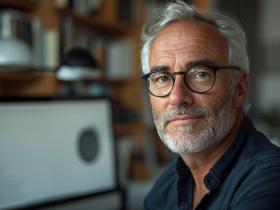Le processeur fonctionne comme le cœur de votre ordinateur. Il gère toutes sortes de calculs nécessaires à l’exécution des applications et des jeux. Plus une application ou un jeu est complexe, plus il fera travailler et chauffer votre processeur, faisant augmenter la température à l’intérieur de votre ordinateur. Tout comme l’hypertension est dangereuse pour les humains, la surchauffe constante de votre processeur est nuisible à votre ordinateur à long terme. Il est donc important de ne pas négliger la température du processeur et de la vérifier régulièrement. Découvrez comment contrôler la température de votre processeur pour continuer à tirer pleinement parti de votre ordinateur.
Quelle est la température idéale pour un processeur ?
Pour une charge de travail ordinaire, la température normale de votre processeur se situe entre 40 et 65 °C. C’est la température idéale à laquelle votre processeur n’est ni sur-utilisé ni sous-utilisé. Le type de processeur installé sur votre ordinateur est l’un des facteurs qui en influencent la température : plus le processeur est puissant, plus il est en mesure de gérer des applications complexes. Sur un ultrabook, par nature très compact, il n’y a presque pas d’espace pour installer un processeur puissant par rapport à un ordinateur portable 17″ ou une tour. Un autre facteur qui influe sur la température du processeur est le niveau d’utilisation de l’ordinateur. Si un grand nombre d’applications fonctionnent simultanément sur votre ordinateur, la température de votre processeur va augmenter. La température dépend également du type d’application. Un jeu vidéo à forte composante graphique, une application complexe de traitement d’image ou un programme de montage vidéo mobiliseront fortement le processeur et la température montera en flèche.
Conséquences de la surchauffe du processeur
Travailler dans une chaleur extrême est très désagréable ; pour votre processeur, cela peut être très dangereux. Si vous exécutez des applications ou des jeux extrêmement exigeants envers votre processeur, sa température peut atteindre 70 à 90 °C. C’est le seuil de température à partir duquel votre processeur risque des dommages permanents. Si la température du processeur fluctue constamment autour de ces valeurs, cela peut endommager le processeur et le silicium, ce qui réduit considérablement la durée de vie de votre ordinateur.
Le processeur surveille constamment sa propre température et dispose de mesures de protection en cas de surchauffe permanente. La première mesure défensive de votre processeur consiste à réduire la fréquence d’horloge si la température est trop élevée pendant une période prolongée. Si la température ne baisse pas à la suite de cette étape, le processeur n’utilise qu’un cycle d’horloge sur quatre ou huit pour ses opérations arithmétiques. Si la température ne baisse toujours pas, l’ordinateur s’arrête pour éviter les dégâts.
Conseils pratiques pour réduire la température de votre processeur
Pour éviter que la température de votre processeur n’atteigne trop souvent des valeurs excessives, suivez ces conseils :
- Nettoyez régulièrement le ventilateur : le ventilateur de votre ordinateur garde votre processeur au frais. En tournant, il accumule une grande quantité de poussière sur ses pales, ce qui affecte négativement ses performances. Dans le pire des cas, le ventilateur peut tomber en panne et cesser de refroidir votre processeur. Pour avoir un meilleur accès au ventilateur intégré, il est préférable d’ouvrir le boîtier de votre ordinateur portable ou de votre tour. Nettoyez le ventilateur délicatement à l’aide d’un aspirateur à faible aspiration ou d’un chiffon sec. L’idéal est d’utiliser une bombe à air comprimé spécialement conçue à cet effet ou un soufflet comme pour les objectifs d’appareil photo. Ces équipements sont disponibles dans des magasins spécialisés ou en ligne.
- Placez votre ordinateur dans une pièce bien ventilée : une pièce trop chaude entraînera la surchauffe de votre ordinateur. La lumière directe du soleil sur l’ordinateur augmente également la température du processeur. Votre pièce ne doit être ni trop chaude ni trop froide, et être suffisamment ombragée pour que le processeur reste dans la plage de température normale.
- Contrôlez les processus en arrière-plan : votre processeur s’emballe si trop d’applications s’exécutent en arrière-plan. Vérifiez les processus qui s’exécutent en arrière-plan sur Windows 10 en appuyant sur Ctrl + Alt + Suppr, en ouvrant le Gestionnaire des tâches, puis en cliquant sur « Plus de détails » dans l’onglet Processus. Vous y trouverez une foule d’informations. La colonne Processeur vous indique l’utilisation globale du processeur ainsi que son utilisation détaillée par application. Un outil idéal pour alléger la charge de votre ordinateur en arrêtant les processus en arrière-plan inutiles et en optimisant ses paramètres et sa vitesse est l’optimiseur Avira System Speedup pour Windows.
- Placez votre ordinateur sur un support : lorsque vous utilisez votre ordinateur portable sur une table, le boîtier ne reçoit pas assez d’air par le bas. Il est donc toujours préférable de placer votre ordinateur portable sur un support afin qu’il soit mieux ventilé par le bas.
- Remplacez votre ventilateur : malgré tous vos efforts pour assurer sa propreté, votre ventilateur finira peut-être par rendre son dernier souffle. Lorsque qu’il vous faudra le remplacer, pourquoi ne pas installer un système plus puissant, voire un système à refroidissement par eau ? Si vous remplacez le ventilateur, profitez-en pour retirer également le processeur et appliquer une nouvelle pâte thermique.
Comment mesurer la température de mon processeur ?
Si la température de votre processeur est trop élevée, votre ordinateur peut ralentir, voire se mettre en arrêt pour éviter la surchauffe. Il est également important de surveiller la température de votre processeur si le soleil brille directement sur votre ordinateur, si la pièce est trop chaude ou si vous exécutez des jeux et des programmes complexes.
Une gamme de solutions logicielles est disponible pour mesurer la température de votre processeur. Sous Windows 10, l’outil de surveillance de la température Core Temp, compact et simple, est idéal pour contrôler la température des différents cœurs du processeur.
Vous pouvez télécharger Core Temp d’ALCPU gratuitement à partir de différents sites internet, pour Windows 10, Windows XP, Windows 7, Windows 8, Windows Vista et différentes versions de Windows Server. Ce programme à empreinte réduite offre les avantages suivants :
- Les informations sont présentées de manière claire et concise dans une interface conviviale.
- Ce programme n’a pas besoin d’être installé, il ne laisse donc aucune entrée inutile dans le système.
L’un des inconvénients de Core Temp est qu’il ne prend en charge que les processeurs les plus récents. Core Temp utilise les données du capteur thermique numérique, qui est intégré dans les puces AMD et Intel actuelles. L’outil est ainsi en mesure de fournir des données fiables sur la température du processeur principal, qui sont clairement affichées. En outre, le logiciel affiche des informations supplémentaires sur la plate-forme, le modèle et la fréquence d’horloge du processeur. Core Temp est disponible en version 32 bits et 64 bits.
Installer Core Temp et surveiller la température en seulement quelques étapes
- Téléchargez le programme. Mesurez la température de votre processeur en téléchargeant Core Temp directement depuis le site de son éditeur.
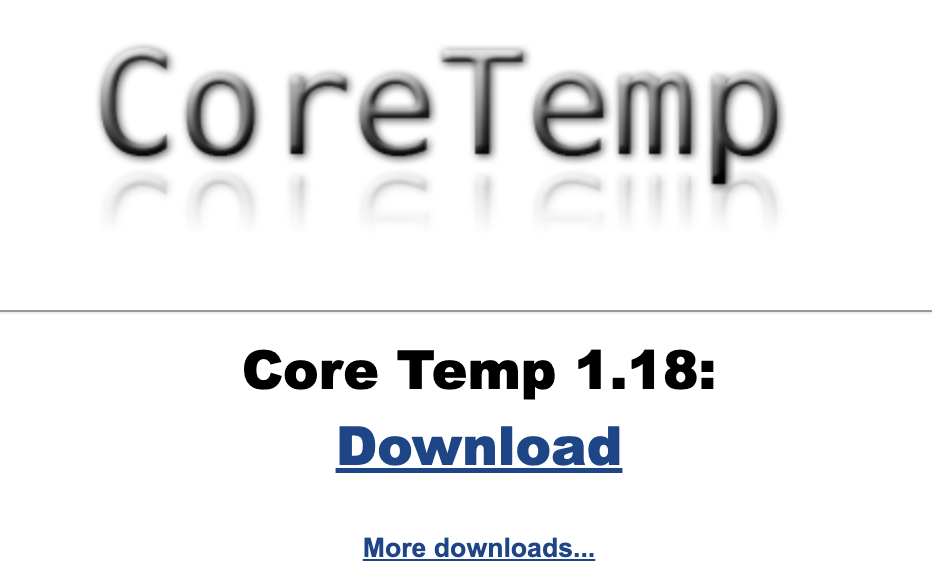
- Une fois le programme téléchargé, décompressez-le à l’aide de l’outil gratuit 7-Zip, ou d’un outil similaire pour Windows 10.
- Vous trouverez ensuite deux autres archives 32 bits et 64 bits. Il ne vous reste plus qu’à choisir la version correspondant à votre système d’exploitation et à la décompresser.
- Démarrez le programme en double-cliquant sur le fichier Core Temp.exe.
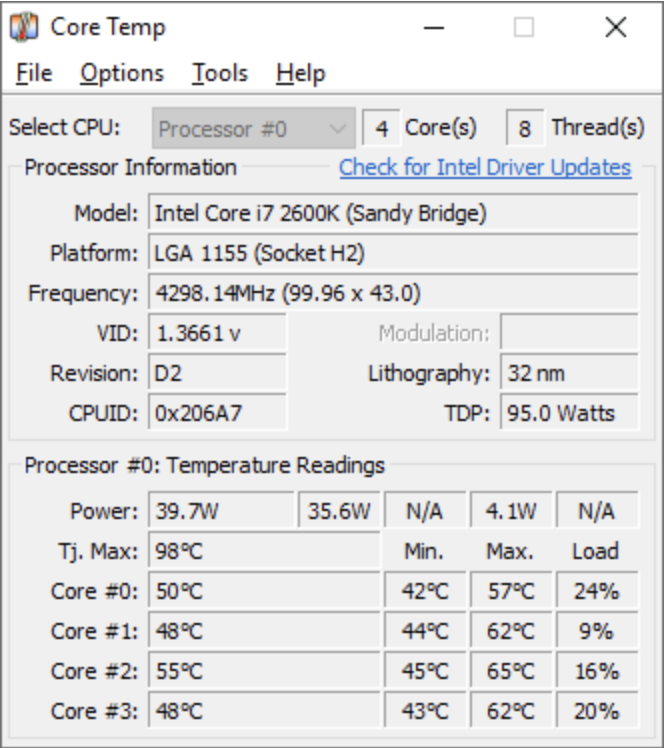
- Si la fenêtre Core Temp est réduite, cliquez sur la flèche en bas à droite de la barre des tâches de Windows 10 pour afficher les températures des cœurs de processeur. Les températures sont affichées en fonction du nombre de cœurs de votre processeur. L’un des grands avantages est que vous pouvez vérifier d’un seul coup d’œil si les températures centrales sont normales (vert), élevées (jaune) ou critiques (rouge).
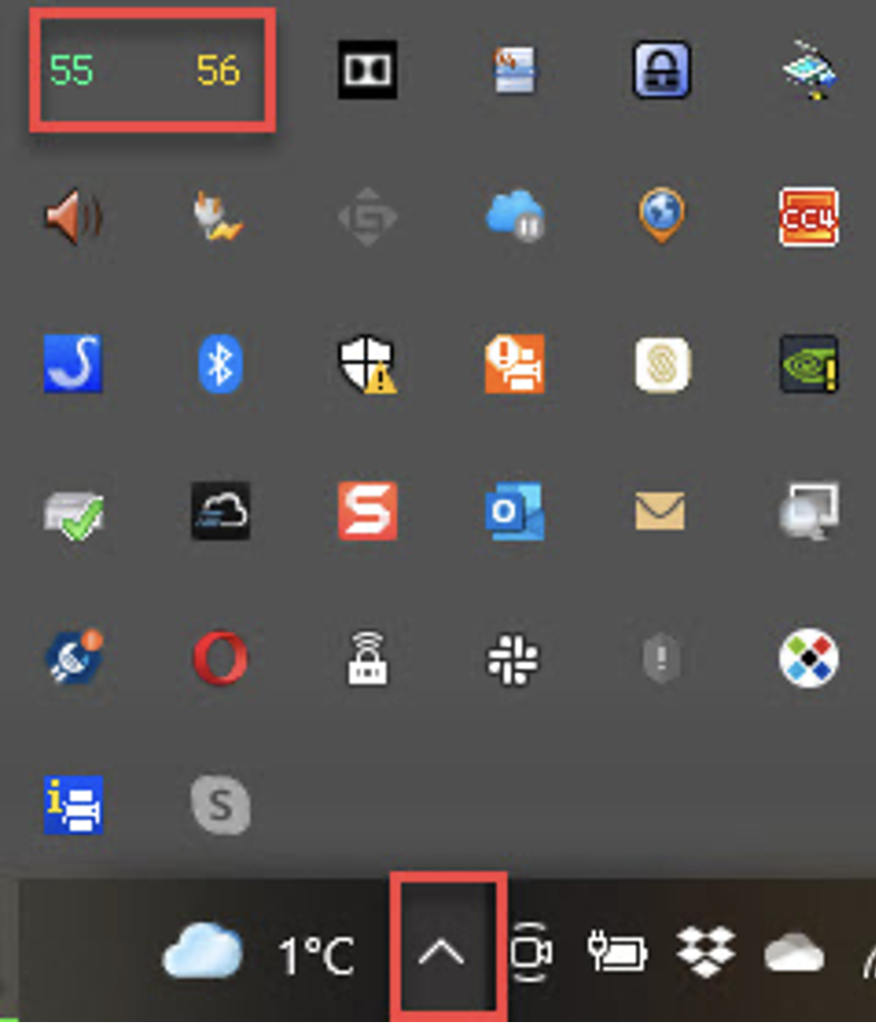
- Un double-clic sur l’une des valeurs de température vous ramène au programme Core Temp.
Vous pouvez activer certaines fonctions utiles dans le programme lui-même. Par exemple, si votre processeur possède 4 cœurs, l’affichage de la température dans la barre des tâches ci-dessous (étape 5) peut être réglé de manière à ce que seul le cœur dont la température est la plus élevée soit affiché. Vous pouvez personnaliser cette option sous Options > Préférences > dans l’onglet Zone de notification. Cliquez sur « Plus haute température par processeur » et confirmez en cliquant sur OK.
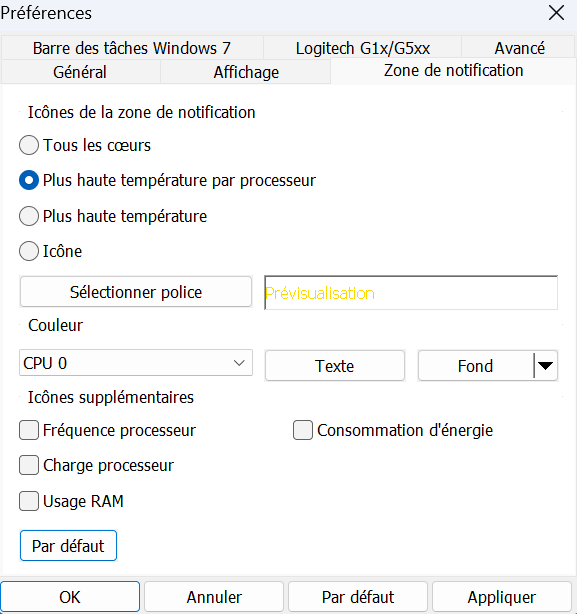
La protection contre la surchauffe est une autre fonction pratique. Vous pouvez l’utiliser pour définir le seuil de température à partir duquel vous souhaitez que l’outil vous avertisse. Vous trouverez la fonction de protection contre la surchauffe sous Options > Protection anti-surchauffe. Cochez la case « Activer la protection anti-surchauffe », puis confirmez en cliquant sur OK. Vous pouvez conserver les réglages automatiques, le programme vous avertira alors lorsqu’une température critique est atteinte, ou sélectionner vous-même la température à laquelle vous souhaitez être averti. Pour ce faire, il suffit de cliquer sur « Activer à la température spécifiée ».

Conclusion
La température du processeur a une influence considérable sur sa durée de vie et, par conséquent, celle de votre ordinateur. Les conseils ci-dessus peuvent vous aider surveiller la température de votre processeur et éviter sa surchauffe. Pour assurer une longue vie à votre ordinateur, ne perdez jamais de vue la température du processeur.